Legyen szó a spamek folyamatos áramlásáról, vagy arról a kitartó exről, aki nem fogadja el a „nem”-et, az üzenetek blokkolását meg kell tanulnia. Akár iPhone, akár Android okostelefont használ, a folyamat valószínűleg gyorsabb és fájdalommentesebb, mint gondolná.
Tartalom
- Hogyan lehet blokkolni a szöveges üzeneteket az iPhone-on
- Hogyan lehet blokkolni az iPhone-szövegeket a névjegyekből
- Hogyan lehet blokkolni az ismeretlen számokról érkező iPhone szövegeket
- Az iPhone szöveges üzeneteinek spamként történő bejelentése
- A szöveges üzenetek blokkolása Androidon
- A szövegek blokkolása a szolgáltató használatával
Ajánlott videók
Könnyen
10 perc
Apple iPhone ill Androidokostelefon
Nem számít, milyen telefonja van, ha azon töpreng, hogyan blokkolhatja a szöveges üzeneteket – és még a nem kívánt telefonhívásokat is –, akkor ez egyszerű, és megmutatjuk, hogyan.
Hogyan lehet blokkolni a szöveges üzeneteket az iPhone-on
A szövegek blokkolása iOS rendszerben egyszerű. Tiéden iPhone 14, iPhone 14 Pro
, vagy régebbi iPhone-on, az üzenetek letiltásának legegyszerűbb módja az Üzenetek alkalmazásból.1. lépés: Válassza ki a blokkolni kívánt névjegy üzenetét.
2. lépés: Válassza ki őket Név vagy Profilkép az üzenet tetején.
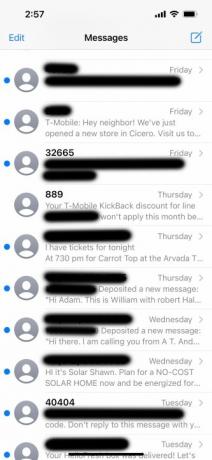

Összefüggő
- Egy iPhone őrült összegért kelt el az aukción
- Dühös leszek, ha az iPhone 15 Pro nem kapja meg ezt a funkciót
- Hogyan lehet megszabadulni valaki más Apple ID-jétől az iPhone-on
3. lépés: Választ Info.
4. lépés: Válassza ki Blokkolja ezt a hívót.

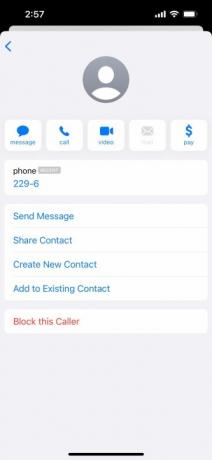
Hogyan lehet blokkolni az iPhone-szövegeket a névjegyekből
Az ismert kapcsolatoktól származó szövegek blokkolásának másik módja, ha hozzáadja őket a sajátjához Letiltott lista. Nem igazán számít, hogy ezt a módszert vagy a fent vázolt módszert használja, mivel mindkét esetben nemcsak az üzeneteket, hanem a telefonhívásokat és a FaceTime-hívásokat is blokkolja. Ez megkíméli Önt attól, hogy a Telefon és FaceTime alkalmazásokat ugyanazon személy letiltásához.
1. lépés: Nyissa meg a Beállítások alkalmazás görgessen lefelé, és válassza ki üzenetek.
2. lépés: Görgessen le és válasszon Blokkolt névjegyek.
3. lépés: Válassza ki Új hozzáadása.... Válassza ki a blokkolni kívánt névjegyet. A névjegyeket egyszerre csak egyenként lehet hozzáadni. Névjegy eltávolításához válassza a lehetőséget Szerkesztés a jobb felső sarokban, és válassza ki a lehetőséget Mínusz jel az eltávolítani kívánt személy neve mellett.
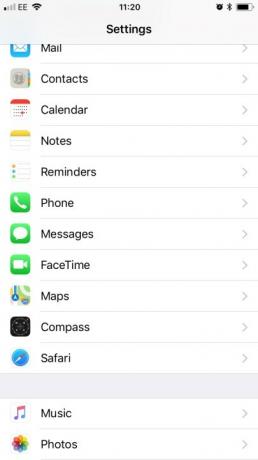


Hogyan lehet blokkolni az ismeretlen számokról érkező iPhone szövegeket
Sajnos az ismeretlen és privát számokat ugyanúgy nem lehet blokkolni, mint az ismert kapcsolatokat. Mindazonáltal szűrheti és elválaszthatja őket az Ön által ismert személyektől. Ezzel egy új „Ismeretlen feladók” lap jön létre az Üzenetek alkalmazásban, és ezekről nem kap értesítést. Lehet, hogy nem ideális, de tisztességes kompromisszum.
1. lépés: Menj a tiédhez Beállítások alkalmazást, görgessen le, és válassza ki üzenetek.
2. lépés: Váltás Ismeretlen feladók szűrése.
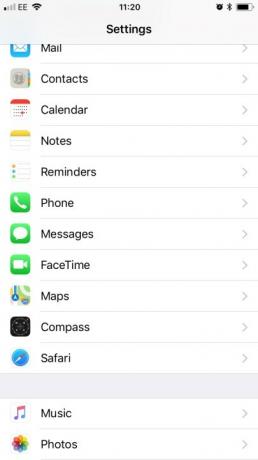

Az iPhone szöveges üzeneteinek spamként történő bejelentése
Egy másik dolog, amit tehet, az a spam és a kéretlen iMessages bejelentése. Ha iMessage-t kap valakitől, akit nem ismer, akkor a Szemét jelentse link. Válassza ki a linket, hogy továbbítsa a küldő adatait és üzenetét az Apple-nek. A vállalatnak foglalkoznia kell a kapcsolattartóval, és végül meg kell akadályoznia, hogy a személy vagy a robot többé ne tudjon üzenetet küldeni Önnek.
E-mailt is küldhet az Apple-nek a címre [email protected]. Ne feledje, hogy szüksége lesz egy képernyőképre az üzenetről, valamint az iMessage-t küldő e-mail-címről vagy telefonszámról, valamint a kézhezvétel dátumáról és időpontjáról.
Az Apple nem foglalkozik SMS- és MMS-üzenetekkel, de bármikor jelentheti őket a szolgáltatónak. Az AT&T például azt javasolja, hogy küldje el a spam üzenetet a 7726-ra ("SPAM" a telefonszóban). Amikor megérkezik, a szolgáltató megvizsgálja az üzenetet.
A szöveges üzenetek blokkolása Androidon
A szöveges üzenetek letiltásának legegyszerűbb módja Androidon a Google Üzenetek alkalmazásán keresztül. Minden
1. lépés: Nyisd ki üzenetek.
2. lépés: Válassza ki és tartsa lenyomva a Üzenet valakitől, akit le szeretne tiltani.
3. lépés: A megjelenő helyi menüben válassza ki a Három pont jobbra.
4. lépés: Koppintson a Blokk.

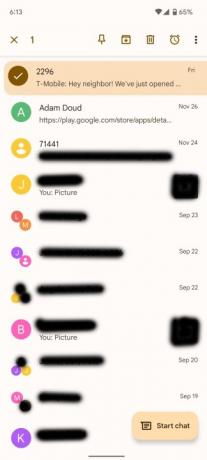

5. lépés: Alternatív megoldásként, ha kiválasztja a megnyitni kívánt üzenetet, kiválaszthatja a Három pont a jobb felső sarokban.
6. lépés: Válassza ki Részletek.
7. lépés: Válassza ki Spam blokkolása és jelentése.
Ha egy másik üzenetküldő alkalmazást használ, valószínűleg van egy speciális módja a névjegyek letiltásának. Azonban hajlamosak hasonló mintát követni. Legtöbbször be akarsz menni a sajátodba üzenetek kb. Innen általában megtalálja a hárompontos menü, és ott megtalálod Beállítások. Kiválaszthat egy üzenetet is, és ott megkeresheti a letiltási lehetőséget. Mint minden Android esetében, az eredmények eltérőek lehetnek, de ez jó ötlet, hogy hol keresse.



A szövegek blokkolása a szolgáltató használatával
Sok mobilszolgáltató szolgáltatásokat és további beállításokat kínál ügyfelei számára, hogy blokkolják az üzeneteket bizonyos számokról, például a telemarketingesektől. A T-Mobile rendelkezik Üzenetblokkolás, a Verizon rendelkezik Hívások és üzenetek blokkolása, és az AT&T rendelkezik Biztonságos Család.
Szerkesztői ajánlások
- A legjobb vissza az iskolába telefonajánlatok: Szerezzen be egy új iPhone-t 150 dollár alatt
- A legjobb társkereső alkalmazások 2023-ban: a mi 23 kedvencünk
- Az iPadOS 17 béta letöltése iPadre most
- Az iOS 17 béta letöltése iPhone-ra most
- Az Apple legújabb iPhone SE-je ma 149 dollárért az Öné lehet
Frissítse életmódjátA Digital Trends segítségével az olvasók nyomon követhetik a technológia rohanó világát a legfrissebb hírekkel, szórakoztató termékismertetőkkel, éleslátó szerkesztőségekkel és egyedülálló betekintésekkel.




